Neste artigo
Escolha o período de agendamento
-
Para alterar o período da agenda que você está exibindo, vá para a parte superior esquerda da tela do aplicativo e escolha o intervalo de datas.
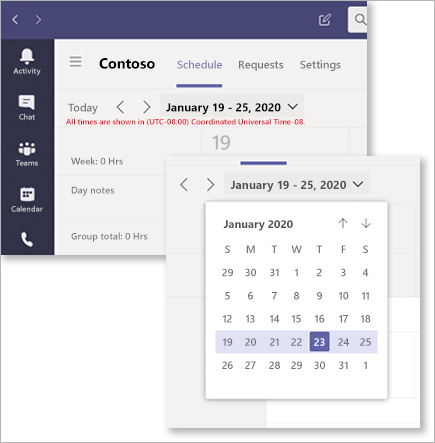
-
No menu suspenso, selecione o intervalo de datas que você deseja exibir.
Exibir por dia, semana ou mês
-
No canto superior direito da tela do aplicativo, escolha Dia, Semana ou Mês , dependendo da exibição desejada.
Dias de recall de uma agenda
Precisa lembrar dias específicos de uma agenda compartilhada? Veja como fazer isso.
-
Acesse Mais opções (...) no canto superior direito da tela do aplicativo.
-
Selecione Recordar dias agendados.
-
Realce os dias que você deseja recordar e selecione Recordar.
Escolha se deve enviar a notificação do recall para toda a equipe ou apenas para os membros da equipe afetados pelo recall.
Agendar filtragem na Web e na área de trabalho
Os gerentes agora podem gerenciar agendamentos grandes exibindo partes da agenda e filtrando grupos e membros para encontrar os resultados que desejam ver.
-
Selecione Filtrar na parte superior direita da tela Shifts.
-
Na lista suspensa, filtre por Grupos ou Membros ou ambos.
Exibir e gerenciar conflitos de turno
A assistência de agendamento de turnos alertará os gerentes quando ocorrer um conflito ao criar um agendamento de turno ou aprovar um.
Veja os conflitos que os gerentes receberão alertas sobre:
-
Conflito de turno sobreposto: é quando dois ou mais turnos são atribuídos à mesma pessoa e eles se sobrepõem entre si.
-
Conflito de tempo limite: é quando um turno é atribuído a um funcionário em um momento em que eles aprovam a folga.
-
Conflito de disponibilidade: é quando um turno é atribuído a um funcionário em um momento que não corresponde à disponibilidade inserida pelo funcionário.
Os gerentes podem filtrar a agenda para ver todos os conflitos selecionando Filtrarconflitos > Shift.
Os alertas de conflito aparecem na página calendário de agendamento, bem como em Solicitações, em que um gerente será alertado se uma solicitação de turno resultar em um conflito. Os alertas de conflito estão ativados por padrão, mas podem ser desativados ao desaselecionarr a configuração em Exibirconflitos de turno >.











